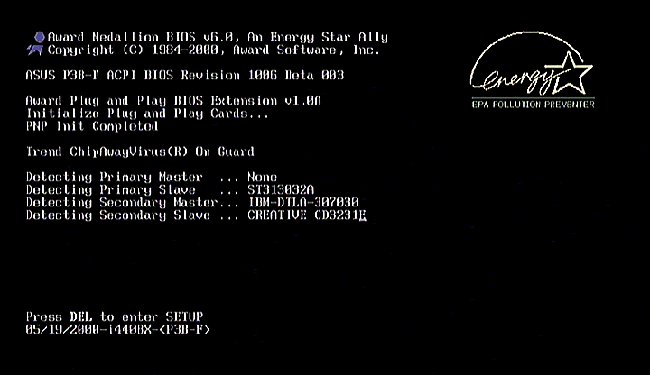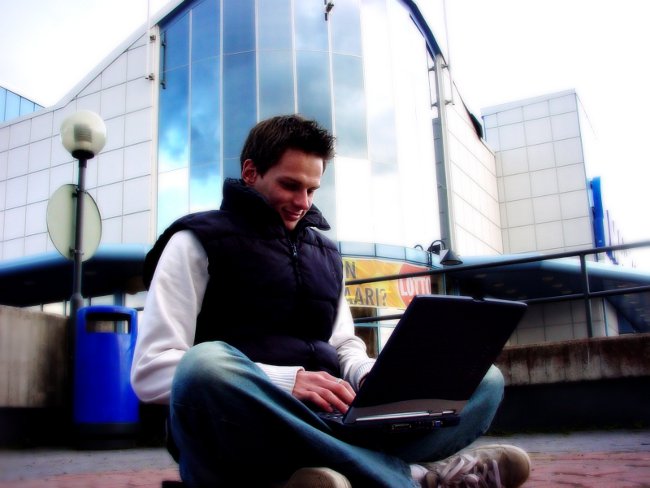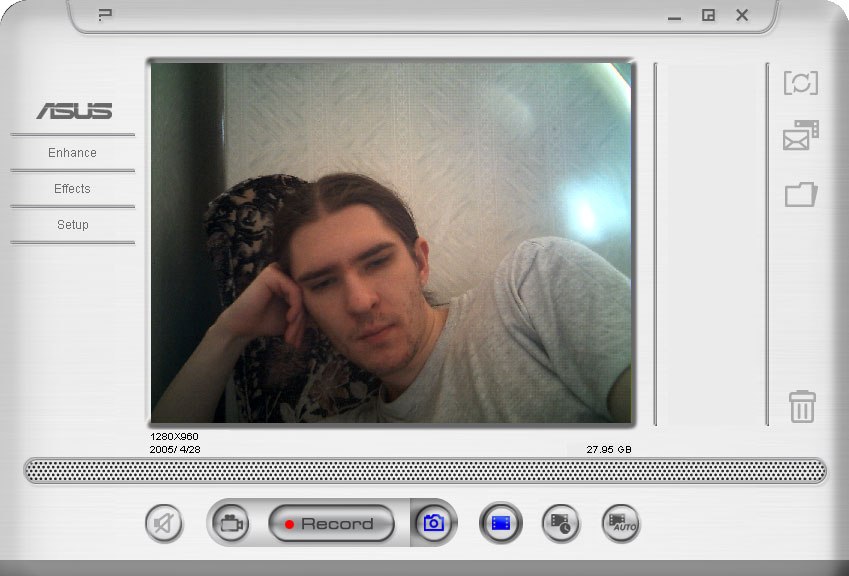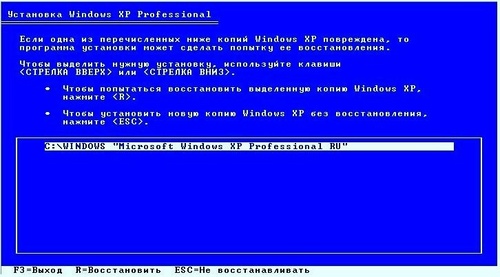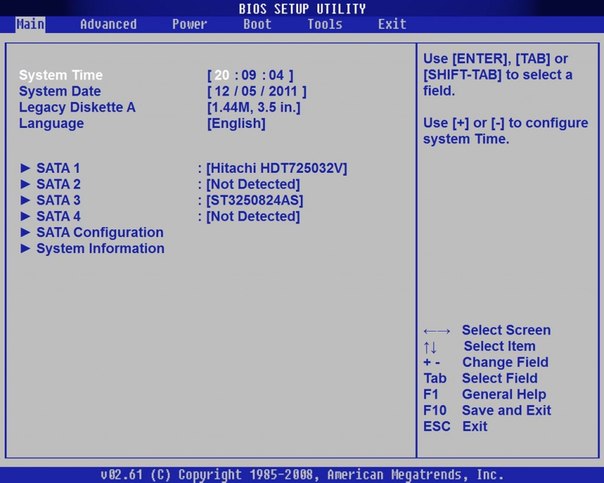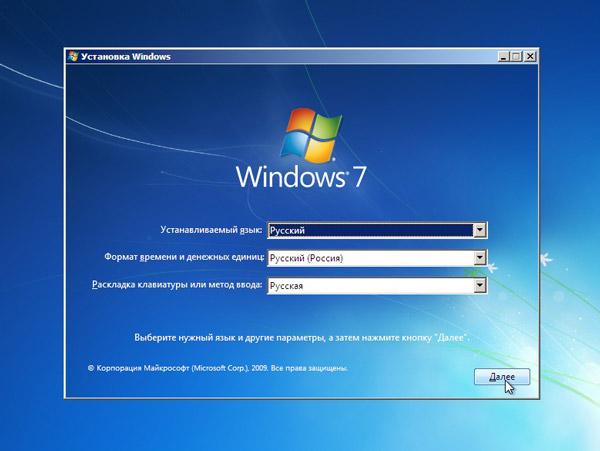Как да нулирате BIOS на лаптоп

Животът на съвременния човек вече не е представенбез да има близък контакт с лаптопа. За мнозина това е инструмент за работа, удобно място за отдих, възможност за съхраняване на голямо количество необходима информация и достъп до него по всяко време. И в определен момент от време, по различни причини, трябва да възстановим BIOS на лаптопа. От всички производители на устройства за данни, ние показваме как да направите това на примера на ASUS лаптопа.
Нулиране на BIOS на лаптопа ASUS: защо това?
Първо, трябва да се разбере, че BIOS (BIOS)най-важната част от всеки компютър. Това е система от персонализирани софтуерни инструменти, които са отговорни за правилното включване на компонентите, като осигуряват оперативна съвместимост между устройствата и правилността на работата им.
Става въпрос, че средният потребител започвада промените съществуващите настройки, да се опитате да увеличите ефективността на притурката си (променени времена на паметта, честотните параметри на шината, посочете параметър за грешка) или да зададете паролата на входа, който се показва, когато лаптопът ASUS се рестартира. В този случай няма нищо друго, освен да възстановите BIOS.
Как да нулирате BIOS на лаптоп ASUS
Има няколко начина за нулиране на настройките на BIOS на лаптопа ASUS. Нека да разгледаме някои от тях.
Изключете притурката от мрежата. След като сте сгънали и завъртите устройството, на гърба му ще намерите надпис "CMOS". До него има малка дупка. Поставете в нея тънък остър предмет (клечка за зъби, игла) и натиснете малко надолу, задръжте я за около 10 секунди.
Друг начин е да извадите батерията,който захранва CMOS паметта, когато устройството е изключено. При някои модели няма технологична дупка, която се използва в първия случай. Затова използвайте отвертка с кръстосана глава, за да отвиете всички налични винтове. След това внимателно вдигнете капака. За удобство можете да изключите няколко цикъла. След това намерете батерията на дънната платка (тя изглежда като плоска шайба) и я извадете с плоска отвертка. В повечето случаи няколко часа от свободното време с акумулатора са премахнати, но е по-добре да оставите лаптопа в това състояние за един ден. След това поставете батерията обратно, внимателно събирайте притурката и я включете.
След като демонтирате лаптопа, можете да го направите без негоиздърпайте батерията. Ще бъде необходимо да подредите специален скок (джъмпер), разположен до батерията, на дънната платка. Обикновено прилича на малка синя капачка. В случай на два контакта, просто ги затворете и ако има 3-4 от тях, преместете го от съществуващата позиция в друга за няколко секунди (това е по-добре обяснено в ръководството за употреба на дънната платка). В някои модели лаптопи на ASUS има специални бутони за нулиране, на които е написан "CMOS".
Ако гаранционният срок все още не е изтекъл, след това нулирайтеBIOS на лаптопа на ASUS може да бъде програмиран. След включване на F2 пресата или Esc, там изберете «StartBios». В «Главна» менюто изберете «UseDefaultSettings» или «SetBIOSDefault», натиснете Enter, след това натиснете Y. След това натиснете F10, след което отново натиснете Y. Този преносим компютър ще се рестартира и ще бъде с настройките на BIOS стандарт (фабрика).

Трябва да се разбере, че възстановяването на BIOS на лаптопа ASUSНеобходимо е да се произвежда само в най-крайните случаи. Ако операционната система и устройствата работят стабилно, не се опитвайте да извадите батерията. Трябва да се отбележи, че такива действия могат да ви лишат от гаранционния сервизен център (при условие, че гаранционният срок не е изтекъл).